谷歌浏览器多设备使用教程
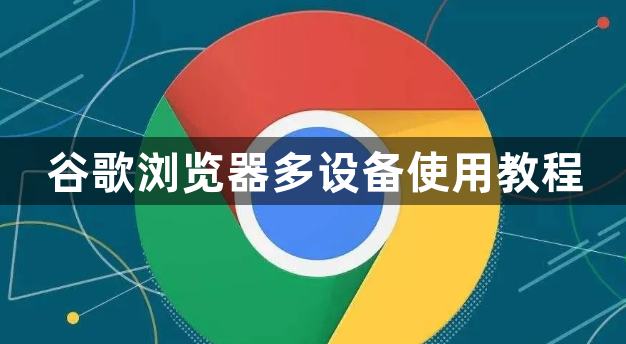
1. 登录同一Google账号:在每台设备的Chrome浏览器中,点击右上角的头像或初始页面的用户图标,选择“登录”,输入你的Google账户邮箱和密码完成登录。确保所有需要同步的设备都使用同一个Google账号登录。
2. 开启同步功能:登录后,点击浏览器右上角的三个垂直点(更多选项),在下拉菜单中选择“设置”。在设置页面左侧菜单中选择“你和Google”,找到“同步和Google服务”部分,点击“同步……”按钮或直接开启“同步所有内容”开关。你还可以根据自己的需求自定义同步的项目,如书签、历史记录、密码、扩展程序等。
3. 确认设备:首次启用同步功能时,系统可能会要求你验证身份,按照提示操作即可。完成设置后,你的书签、历史记录、密码、扩展程序等数据将在不同设备间保持同步,方便你在任意设备上继续之前的浏览和操作。
上一篇: google Chrome浏览器插件是否具备智能搜索功能 下一篇: Google浏览器下载插件提示重启浏览器是否可忽略
相关教程
1
Google浏览器下载及安全隐私设置详细说明与实操教程分享
2
谷歌浏览器在哪里开启自动翻译
3
Google Chrome不同版本差异化功能比对
4
谷歌浏览器如何减少页面加载时的HTTP请求数量
5
谷歌浏览器插件权限设置详解与安全建议
6
如何通过Chrome浏览器减少页面资源的冗余加载
7
谷歌浏览器下载文件格式不兼容的解决方案
8
谷歌浏览器下载文件重命名规范分享
9
谷歌浏览器下载资源路径含特殊字符修复方法
10
Google浏览器下载安装及浏览器安全设置详解
